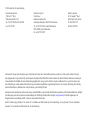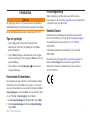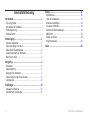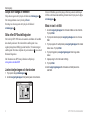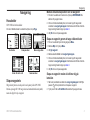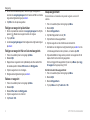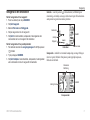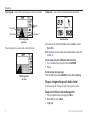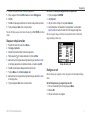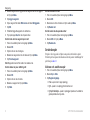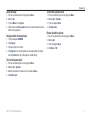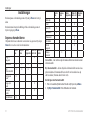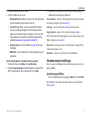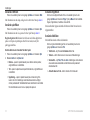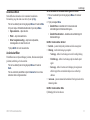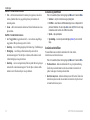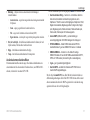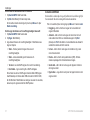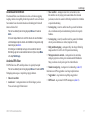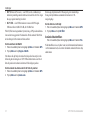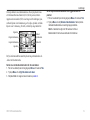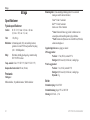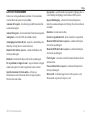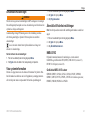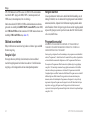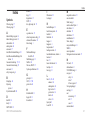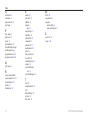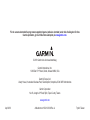GPS 152H
Användarhandbok

© 2010 Garmin Ltd. eller dess dotterbolag
Garmin International, Inc.
1200 East 151
st
Street,
Olathe, Kansas 66062, USA
Tel. (913) 397 8200 eller (800) 800 1020
Fax (913) 397 8282
Garmin (Europe) Ltd.
Liberty House
Hounsdown Business Park,
Southampton, Hampshire, SO40 9LR Storbritannien
Tel. +44 (0) 870 8501241 (utanför Storbritannien)
0808 2380000 (inom Storbritannien)
Fax +44 (0) 870 8501251
Garmin Corporation
No. 68, Jangshu 2
nd
Road,
Sijhih, Taipei County, Taiwan
Tel. 886/2 2642 9199
Fax 886/2 2642 9099
Med ensamrätt. Om inget annat uttryckligen anges i detta dokument, får ingen del av denna handbok reproduceras, kopieras, överföras, spridas, hämtas eller lagras i
något lagringsmedium i något som helst syfte utan föregående uttryckligt skriftligt tillstånd från Garmin. Garmin beviljar härmed tillstånd att ladda ned en enstaka kopia
av denna handbok till en hårddisk eller annat elektroniskt lagringsmedium för visning, samt för utskrift av en kopia av handboken eller av eventuell revidering av den,
under förutsättning att en sådan elektronisk eller utskriven kopia av handboken innehåller hela copyrightredogörelsens text och även under förutsättning att all obehörig
kommersiell distribution av handboken eller eventuell revidering av den är strängt förbjuden.
Informationen i detta dokument kan ändras utan förvarning. Garmin förbehåller sig rätten att ändra eller förbättra sina produkter och att förändra innehållet utan skyldighet
att meddela någon person eller organisation om sådana ändringar eller förbättringar. Besök Garmins webbplats (www.garmin.com) för aktuella uppdateringar och
tilläggsinformation om användning och drift av denna och andra produkter från Garmin.
Garmin
®
, Garmins logotyp, MapSource
®
och AutoLocate
®
är varumärken som tillhör Garmin Ltd. eller dess dotterbolag, och är registrerade i USA och i andra länder.
myGarmin
™
är ett varumärke som tillhör Garmin Ltd. eller dess dotterbolag.

GPS 152H Användarhandbok i
Introduktion
Warning
Läs guiden Viktig säkerhets- och produktinformation som medföljer i
produktförpackningen för viktig information om produkten och säkerhet.
Den här användarhandboken innehåller information om GPS 152H.
Tips och genvägar
Tryck på Page om du vill återgå till en huvudsida från en
undermenysida. Fortsätt att trycka på Page om du vill bläddra
igenom huvudsidorna.
Tryck på Menu från någon av huvudskärmarna om du vill öppna
avancerade inställningar. Tryck två gånger på Menu om du vill visa
menyn Inställningar.
Tryck snabbt på och släpp strömknappen om du vill justera
visningsinställningarna.
Konventioner för handboken
När du uppmanas att välja ett alternativ i den här handboken markerar
du alternativet och trycker på Enter. När små pilar (>) visas i texten
anger de att du ska markera en serie alternativ på skärmen med hjälp av
navigeringsknappen och trycka på Enter efter varje alternativ. Om det
t.ex. står "Välj Spr > Registreringsläge" gör du följande:
1. Använd navigeringsknappen för att markera Spr. Tryck på Enter.
2. Använd
navigeringsknappen för att markera Registreringsläge.
Tryck på Enter.
•
•
•
Produktregistrering
Hjälp oss hjälpa dig på ett bättre sätt genom att fylla i vår online-
registrering redan i dag. Gå till http://my.garmin.com. Spara inköpskvittot,
i original eller kopia, på ett säkert ställe.
Kontakta Garmin
Kontakta Garmins produktsupport om du har frågor när du använder
enheten. Om du benner dig i USA går du till www.garmin.com/support
eller kontaktar Garmin USA per telefon på (913) 397 8200 eller
(800) 800 1020.
I Storbritannien kontaktar du Garmin (Europe) Ltd. via telefon på
0808 2380000.
Om du benner dig i Europa går du till www.garmin.com/support och
klickar på Contact Support för information om support från ditt
hemland eller så kontaktar du Garmin (Europe) Ltd. per telefon på
+44 (0) 870 8501241.

ii GPS 152H Användarhandbok
Innehållsförteckning
Introduktion ...........................................................................i
Tips och genvägar......................................................................... i
Konventioner för handboken ......................................................... i
Produktregistrering ........................................................................ i
Kontakta Garmin ........................................................................... i
Komma igång .......................................................................1
Använda knappsatsen ................................................................. 1
Slå på och stänga av enheten ..................................................... 2
Söka efter GPS-satellitsignaler .................................................... 2
Justera belysningen och kontrasten ............................................ 2
Mata in text i ett fält ...................................................................... 2
Navigering ............................................................................3
Huvudsidor ................................................................................... 3
Skapa waypoints .......................................................................... 3
Navigera till en destination ........................................................... 5
Skapa, navigera längs och ändra rutter ....................................... 6
Använda spår ............................................................................... 8
Inställningar .......................................................................10
Anpassa huvudsidorna .............................................................. 10
Använda menyn Inställningar ......................................................11
Bilaga ..................................................................................20
Specikationer ........................................................................... 20
Larm och meddelanden ............................................................. 21
Använda simulatorläget ............................................................. 23
Visa systeminformation .............................................................. 23
Återställa till fabriksinställningar ................................................. 23
NMEA 0183 ................................................................................ 23
Skötsel av enheten .................................................................... 24
Programlicensavtal .................................................................... 24
Index ...................................................................................25

GPS 152H Användarhandbok 1
Komma igång
Komma igång
Strömbrytare/
belysning
Menu
Page
NAV/MOB
Enter/
Mark
Zoom
Out
Zoom
In
Quit
Navigeringsknapp
Intern
antenn
Använda knappsatsen
Strömbrytare/belysning – Håll den här knappen nedtryckt om du vill
slå på eller stänga av enheten. Tryck snabbt på den om du vill justera
ljusstyrkan samt dag- och nattläge.
Navigeringsknapp – Tryck uppåt, nedåt, vänster, höger när du vill
navigera i menyer, markera fält eller mata in data.
Enter/Mark – Tryck på den här knappen om du vill välja ett markerat
objekt eller markera en waypoint.
Menu – Tryck på den här knappen om du vill visa er inställningar
och kongurationsalternativ. Tryck två gånger om du vill visa menyn
Inställningar.
Page – Tryck på knappen om du vill bläddra genom huvudsidorna.
NAV/MOB – Tryck på och släpp knappen om du vill visa menyn
Navigation. Tryck på och håll ned knappen om du vill navigera till en
MÖB-plats (Man överbord).
Quit – Tryck här om du vill gå tillbaka till föregående sida. Tryck
här medan du matar in data om du vill avbryta åtgärden och återställa
föregående värde.
Zoom Out – Tryck på knappen om du vill zooma ut.
Zoom In – Tryck på knappen om du vill zooma in.

2 GPS 152H Användarhandbok
Komma igång
Slå på och stänga av enheten
Slå på enheten genom att trycka på och hålla ned strömknappen .
När varningsskärmen visas trycker du på Enter.
Du stänger av enheten genom att trycka på och hålla ned
strömknappen .
Söka efter GPS-satellitsignaler
När du slår på GPS 152H måste den samla in satellitdata och fastställa
den aktuella positionen. När enheten hittar satellitsignaler visas
signalstyrkestaplarna tillfälligt på sidan Satelliter. När enheten tappar
satellitsignaler försvinner staplarna och positionsikonen visas som ett
blinkande frågetecken.
Mer information om GPS nns på Garmins webbplats på
www.garmin.com/aboutGPS.
Justera belysningen och kontrasten
1. Tryck på och släpp strömknappen .
2. Använd
navigeringsknappen till att justera ljuset och kontrasten.
Om du vill bläddra igenom belysningen från den justerade inställningen
till Från och till maximal inställning fortsätter du att trycka på och släppa
strömknappen .
Mata in text i ett fält
1. Använd navigeringsknappen för att markera fältet som du vill ändra.
Tryck på Enter.
2. Tryck på den vänstra pilen på
navigeringsknappen om du vill rensa
fältet.
3. Tryck på uppåt- och nedåt-pilarna på
navigeringsknappen tills önskat
tecken visas. Tryck på Enter.
4. Tryck på högerpilen på
navigeringsknappen för att ange nästa
tecken.
5. Upprepa steg 3 och 4 tills texten är färdig.
6. Tryck på
Enter.
Använd navigeringsknappen till att markera andra fält på samma
skärmbild.

GPS 152H Användarhandbok 3
Navigering
Navigering
Huvudsidor
GPS 152H har fem huvudsidor.
Om du vill bläddra mellan huvudsidorna trycker du på Page.
Kartsidan MotorvägssidanKompassidan
Sidan för aktiv rutt Nummersidan
Skapa waypoints
Waypoints är platser som du spelar in och sparar på din GPS 152H.
Du kan spara upp till 3 000 waypoints med användardenierad symbol,
namn och djup för varje waypoint.
Markera din aktuella position som en waypoint:
1. På vilken huvudsida som helst kan du trycka på ENTER/MARK tills
skärmen Ny waypoint visas.
2. Om du vill ändra standardsymbol, namn eller djup för waypointen
använder du navigeringsknappen till att markera det fält du vill ändra.
Ange text enligt beskrivningen på sidan 2.
3. Välj
OK om du vill spara waypointen.
Skapa en waypoint genom att ange nätkoordinater
1. Från en huvudsida trycker du två gånger på Menu.
2. Markera
Wpt och tryck på Menu.
3. Välj
Ny waypoint.
4. Markera koordinatfältet med
navigeringsknappen.
5. Om du vill ändra standardsymbol, namn eller djup för waypointen
använder du navigeringsknappen till att markera det fält du vill ändra.
Ange text enligt beskrivningen på sidan 2.
6. Välj
OK om du vill spara waypointen.
Skapa en waypoint medan du benner dig på
kartsidan
1. När du är på kartsidan använder du navigeringsknappen till att ytta
pekaren ( ) till den plats där du vill skapa en waypoint.
2. Tryck på och håll ned
Enter/Mark tills skärmen Ny waypoint visas.

4 GPS 152H Användarhandbok
Navigering
3. Om du vill ändra standardsymbol, namn eller djup för waypointen
använder du navigeringsknappen till att markera det fält du vill ändra.
Ange text enligt beskrivningen på sidan 2.
4. Välj
OK om du vill spara waypointen.
Redigera en waypoint på kartsidan
1. När du är på kartsidan använder du navigeringsknappen till att ytta
pekaren ( ). Markera den waypoint som du vill redigera.
2. Tryck på
Enter.
3. Använd
navigeringsknappen till att redigera text enligt beskrivningen
på sidan 2.
Redigera en waypoint från en lista med waypoints
1. Från en huvudsida trycker du två gånger på Menu.
2. Markera
Wpt.
3. Waypoints kan anges efter namn (alfabetiskt) eller efter avstånd från
din aktuella position. Markera Efter namn eller Närliggande.
4. Välj den waypoint som du vill redigera.
5. Redigera text enligt beskrivningen på
sidan 2.
Radera en waypoint
1. Från en huvudsida trycker du två gånger på Menu.
2. Markera
Wpt.
3. Markera
Efter namn eller Närliggande.
4. Välj den waypoint som du vill ta bort.
5. Välj
Ta bort > OK.
Skapa waypointlarm
Du kan deniera en larmradie runt sparade waypoints som du vill
undvika.
1. Från en huvudsida trycker du två gånger på Menu.
2. Markera
Wpt.
3. Markera
Waypointlarm.
4. Välj fältet Waypointlarm och välj
Till.
5. Välj det första tomma waypointfältet.
6. Välj den waypoint som du vill deniera en larmradie för.
7. Alternativt kan du redigera text enligt beskrivningen på
sidan 2 om du
vill ändra waypointnamnet eller symbolen, och sedan välja OK.
8. Välj avståndsfältet och ange radien på cirkeln runt waypointen för att
skapa ett larm när du närmar dig waypointen.
Om du vill lägga till er waypointlarm trycker du på
Menu väljer Lägg
till waypoint och upprepar steg 5 till 8.
Så här tar du bort alla waypointlarm:
1. Från en huvudsida trycker du två gånger på Menu.
2. Markera
Wpt.
3. Markera
Waypointlarm.
4. Tryck på
Menu och välj Ta bort alla > OK.

GPS 152H Användarhandbok 5
Navigering
Navigera till en destination
Så här navigerar du till en waypoint:
1. På en huvudsida trycker du på NAV/MOB.
2. Välj
Gå till waypoint.
3. Markera
Efter namn eller Närliggande.
4. Välj den waypoint som du vill navigera till.
5. Välj
Gå till. Använd kartsidan, kompassidan, motorvägssidan eller
nummersidan när du vill navigera till din destination.
Så här navigerar du till en punkt på kartan:
1. Från kartsidan använder du navigeringsknappen för att ytta pekaren
( ) till målet.
2. Tryck på knappen
NAV/MOB.
3. Välj
Gå till kartplats. Använd kartsidan, kompassidan, motorvägssidan
eller nummersidan när du vill navigera till din destination.
Kartsida – visar din position ( ), din destination (vid tillräckligt stor
utzoomning), en kurslinje som anger den kortaste vägen till destinationen
samt sparade waypoints inom skalan på kartan.
Kartsidan
Datafält
Destination
Kurslinje
Waypoint
Zoomskala
Kompassida – innehåller en roterande kompassring som anger bäringen
(kurs över grund) till målet. Om pekaren pekar uppåt på kompassen,
färdas du mot ditt mål.
Kompassidan
Datafält
Din aktuella
färdriktning
Bäring till mål

6 GPS 152H Användarhandbok
Navigering
Motorvägssida – visar en 3D-vy med din position och kursen till målet.
Motorvägssidan
(på kurs)
Datafält
Din position
Kurs till mål
Zoomskala
På motorvägssidan visas också om du avvikit från kursen.
Motorvägssidan
(ur kurs)
Nummersida – visar ett eller fyra kongurerbara informationsfält.
Nummersidan
Om du bara vill visa ett informationsfält trycker du på Menu och väljer
Stora siffror.
Obs! Information om hur du ändrar vilka informationsfält som visas nns
på sidan 10.
Så här navigerar du till en MÖB-plats (Man överbord):
1. På en huvudsida trycker du på och håller ned NAV/MOB.
2. Välj
Ja.
Så här avbryter du navigeringen:
På en huvudsida trycker du på NAV/MOB och väljer Avbr navigering.
Skapa, navigera längs och ändra rutter
Du kan skapa upp till 50 rutter, med upp till 30 waypoints vardera.
Skapa en rutt från en lista med waypoints
1. Från en huvudsida trycker du två gånger på Menu.
2. Markera
Rtt och tryck på Menu.
3. Välj
Ny rutt.

GPS 152H Användarhandbok 7
Navigering
4. Välj det första tomma fältet i listan med waypoints.
5. Välj en waypoint från listan
Efter namn eller listan Närliggande.
6. Välj
OK.
7. Fortsätt att välja waypoints tills du har valt den sista punkten på rutten.
8. Tryck på knappen
Quit om du vill spara rutten.
När du vill börja navigera efter rutten trycker du på NAV/MOB och väljer
rutten.
Skapa en rutt på kartsidan
1. På sidan för aktiv rutt trycker du på Menu.
2. Välj
Lägg ut på karta.
3. Välj det första tomma fältet i listan med waypoints.
4. Flytta pekaren (
) till ruttens startpunkt och tryck på Enter.
5. Alternativt kan du redigera text enligt beskrivningen på
sidan 2 om du
vill namnge waypointen eller ändra symbolen, och sedan välja OK.
6. Fortsätt med att skapa ruttwaypoints tills rutten är klar.
7. Tryck på
Menu och välj Sluta redigera rutt.
8. Alternativt kan du redigera text enligt beskrivningen på
sidan 2 om du
vill namnge rutten.
9. Tryck på knappen
Quit om du vill spara rutten.
Gör så här för att börja navigera efter en sparad rutt:
1. Tryck på knappen NAV/MOB.
2. Välj
Följa rutt.
3. Välj den rutt du vill följa och välj sedan
Aktivera.
4. Använd kartsidan, kompassidan, motorvägssidan, nummersidan
(sidorna 5–6) eller sidan för aktiv rutt för att navigera längs rutten.
När du navigerar längs en rutt kan du visa sidan för aktiv rutt där alla
waypoints längs rutten visas.
Sidan för aktiv rutt
Redigera en rutt
Du kan infoga nya waypoints, ta bort waypoints och vända på bentliga
rutter.
Så här infogar du en ny waypoint på en rutt:
1. Från en huvudsida trycker du två gånger på Menu.
2. Markera
Rtt.
3. Välj den rutt som du vill redigera.

8 GPS 152H Användarhandbok
Navigering
4. Markera waypointen som ligger före den waypoint som du vill lägga till
och tryck på Menu.
5. Välj
Lägg in waypoint.
6. Välj en waypoint från listan
Efter namn eller listan Närliggande.
7. Välj
OK.
8. Fortsätt att lägga till waypoints om det behövs.
9. Tryck på knappen
Quit om du vill spara rutten.
Så här tar du bort en waypoint på en rutt:
1. Från en huvudsida trycker du två gånger på Menu.
2. Markera
Rtt.
3. Välj den rutt som du vill redigera.
4. Markera den waypoint som du vill radera och tryck på
Menu.
5. Välj
Ta bort waypoint.
Obs! Waypointen tas bort från rutten. Den raderas inte.
Så här vänder du på en bentlig rutt:
1. Från en huvudsida trycker du två gånger på Menu.
2. Markera
Rtt.
3. Välj den rutt som du vill vända.
4. Markera en waypoint och tryck på
Menu.
5. Välj
Vänd.
Så här tar du bort en rutt:
1. Från en huvudsida trycker du två gånger på Menu.
2. Markera
Rtt.
3. Markera den rutt du vill radera och tryck sedan på
Menu.
4. Välj
Radera rutt.
Så här raderar du alla sparade rutter:
1. Från en huvudsida trycker du två gånger på Menu.
2. Markera
Rtt och tryck på Menu.
3. Välj
Radera alla.
Använda spår
Ett spår av din väg spelas in. Spåret som spelas in är det aktiva spåret.
Ett aktivt spår kan sparas. Information om hur du justerar inställningar för
spår nns på sidan 12.
Aktivera och avaktivera spår
1. Från en huvudsida trycker du två gånger på Menu.
2. Markera
Spr > Aktiv.
3. Välj
Registreringsläge.
Från – spelar inte in någon spårlogg.
Fyll – spelar in en spårlogg tills minnet tar slut.
Fyll på från början – spelar in spårloggen löpande och ersätter de
gamla spårdata med nya data.
•
•
•

GPS 152H Användarhandbok 9
Navigering
Spara ett spår
1. Från en huvudsida trycker du två gånger på Menu.
2. Markera
Spr.
3. Tryck på
Menu och välj Spara.
4. Välj tid, datum eller
Hela registret som du vill spara. Alternativt kan du
ändra namnet på spåret.
Navigera efter ett sparat spår
1. Tryck på knappen NAV/MOB.
2. Välj
Välj spår.
3. Välj det spår som du vill följa.
4. Välj
Original om du vill följa spåret som det registrerades från början
eller välj Omvänd om du vill följa spåret i motsatt riktning.
Ta bort ett sparat spår
1. Från en huvudsida trycker du två gånger på Menu.
2. Markera
Spr > Sparade.
3. Markera det spår du vill radera och tryck sedan på
Menu.
4. Välj
Radera spår.
Ta bort alla sparade spår
1. Från en huvudsida trycker du två gånger på Menu.
2. Markera
Spr > Sparade.
3. Tryck på knappen
Menu.
4. Välj
Radera alla.
Rensa det aktiva spåret
1. Från en huvudsida trycker du två gånger på Menu.
2. Markera
Spr.
3. Tryck på knappen
Menu.
4. Välj
Rensa > OK.

10 GPS 152H Användarhandbok
Inställningar
Inställningar
Du kan anpassa en huvudsida genom att trycka på Menu när du är på
sidan.
Du kan komma åt menyn Inställningar från en huvudsida genom att
trycka två gånger på Menu.
Anpassa huvudsidorna
I följande tabell visas de alternativ som du kan visa genom att trycka på
Menu från var och en av de fem huvudsidorna:
Kartsi-
dan
Kompas-
sidan
Motor-
vägssidan
Sidan för
aktiv rutt
Nummer-
sidan
Lägg till
waypoint
X
Stora siffror X X X X
Byt
informationsfält
X X X X
Kongurera
karta
X
Lägg ut på
karta
X
Ändra på
kartan
X
Helskärmsbild X
Kartsi-
dan
Kompas-
sidan
Motor-
vägssidan
Sidan för
aktiv rutt
Nummer-
sidan
Göm spår X
Vänd X
Loran TD X
Mät distans X
Planera rutt X
Omvärdera X
Ta bort
waypoint
X
Stoppa
simulator
X
Stora siffror – ökar storleken på informationsfälten men minskar antalet
informationsfält.
Byt informationsfält – du kan välja olika informationsfält som ska visas
på huvudsidorna. Informationsfält som valts för en huvudsida visas på
alla huvudsidor (förutom sidan för aktiv rutt).
Så här byter du informationsfält:
1. Från en huvudsida (förutom sidan för aktiv rutt) trycker du på Menu.
2. Välj
Byt informationsfält. Ett av fältnamnen är markerat.

GPS 152H Användarhandbok 11
Inställningar
3. Välj ett informationsfält som du vill byta.
4. Välj det nya fältet som du vill visa.
Helskärmsbild till (eller från) – döljer eller visar informationsfälten
från alla huvudsidor (förutom sidan för aktiv rutt).
Loran TD till (eller från) – du kan konvertera GPS-koordinater
till Loran (Long Range Navigation) TD. Det här systemet är inte
längre en primär källa för maritim navigering och bör normalt sett
inte användas. Mer information nns på USA:s kustbevaknings
webbplats på www.navcen.uscg.gov/loran/default.htm.
Kongurera karta – tar dig till kartiken (se sidan 13) på menyn
Inställningar.
Mät distans – du kan mäta distans och bäring mellan två punkter
på kartsidan.
Så här mäter du distans och bäring mellan två punkter:
1. På kartsidan trycker du på Menu och väljer Mät distans.
2. Använd
navigeringsknappen för att ytta pekaren (visas med "ENT
REF") till den punkt som du vill mäta från och tryck på Enter.
•
•
•
•
3. Flytta pekaren till den punkt som du vill mäta till. Bäring, distans och
nätkoordinater visas högst upp på skärmen.
Starta simulator – stänger av GPS-mottagaren för användning inomhus
eller träning med hjälp av plottern (sidan 23).
Göm spår – visar eller döljer spår (sidan 8) på motorvägssidan.
Lägg ut på karta – skapar en rutt enligt beskrivningen på sidan 7.
Det här alternativet är bara tillgängligt när du inte navigerar längs en rutt.
Vänd – vänder på en rutt (sidan 8).
Planera rutt – du kan ange båtens fart, bränsleöde och avgångstid och
-datum när du planerar en rutt.
Omvärdera – räknar om och aktiverar om aktuella färddata.
Använda menyn Inställningar
Du kan visa menyn Inställningar från en huvudsida genom att trycka två
gånger på Menu.
Använda waypointiken
Från en huvudsida trycker du två gånger på Menu och markerar Wpt.
Mer information om att skapa och ändra waypoints och waypointlarm
nns på sidan 3.

12 GPS 152H Användarhandbok
Inställningar
Använda ruttiken
Från en huvudsida trycker du två gånger på Menu och markerar Rutt.
Mer information om att skapa, redigera och ta bort rutter nns på sidan 6.
Använda spåriken
Från en huvudsida trycker du två gånger på Menu och markerar Spr.
Mer information om att visa, spara och ta bort spår nns på sidan 8.
Registreringsintervall denierar den frekvens med vilken spårplottern
spelas in. Att spela in plottningar oftare blir mer exakt, men fyller
spårloggen snabbare.
Så här ställer du in intervallet för aktivt spår:
1. Från en huvudsida trycker du två gånger på Menu och markerar Spr.
2. Markera
Aktiv och välj Intervall.
Distans – spelar in spåret baserat på en distans mellan punkter,
enligt denitionen i värdefältet.
Tid – spelar in spåret baserat på ett tidsintervall, enligt denitionen
i värdefältet.
Upplösning – spelar in spåret baserat på en missvisning från
kursen. Den här inställningen rekommenderas då den utnyttjar
minnet på bästa sätt. Värdefältet denierar det största fel som tillåts
från den faktiska kursen innan en spårpunkt spelas in.
•
•
•
Använda trippiken
Om du vill visa trippinformation från en huvudsida trycker du två
gånger på Menu och markerar Tripp. Tryck på Menu för att nollställa
trippen, trippmätaren, maxfarten eller alla fält.
Om du nollställer trippen nollställs alla fält utom fältet för maxfart och
trippmätarfältet.
Använda tidsiken
Med tidsiken kan du ställa in tidsalternativ.
Om du vill göra tidsinställningar från en huvudsida trycker du två
gånger på Menu och markerar Tid.
Tidsformat – välj 12- eller 24-timmars tidsformat.
Tidszon – ställ in tidszonen som ska visas vid tidavläsningar.
Sommartid – välj Från, Till eller Auto. Inställningen Auto aktiverar
eller avaktiverar automatiskt sommartid beroende på aktuellt
datum/aktuell tid.
Aktuellt datum och tid – ställ in datum och tid manuellt.
•
•
•
•

GPS 152H Användarhandbok 13
Inställningar
Använda sidiken
Med sidiken kan du markera eller avmarkera huvudsidorna.
En markering anger att sidan visas när du trycker på Page.
Från en huvudsida trycker du två gånger på Menu och markerar Sida.
Om du vill välja en förinställd sidkombination trycker du på
Menu.
Öppna alla sidor – väljer alla sidor.
Plotter – väljer bara kartsidorna.
Enbart navigationsverktyg – väljer bara kompassidan,
motorvägssidan och sidan för aktiv rutt.
Tryck på
Gå till om du vill visa vald sida.
Använda kartiken
På kartiken kan du välja inställningar på kartan, bland annat detaljnivå
på kartan, kartriktning och teckenstorlek.
Från en huvudsida trycker du två gånger på Menu och markerar
Karta.
Från en underrubrik på kartiken väljer du
Visa karta om du vill visa
kartsidan när du kongurerar kartan.
•
•
•
Så här återställer du standardinställningarna för kartan:
1. Från en huvudsida trycker du två gånger på Menu och markerar
Karta.
2. Tryck på knappen
Menu.
Återställ förval – återställer de för närvarande valda
kartinställningarna till fabriksinställningarna.
Återställ förvald kartinst. – återställer alla kartinställningar till
fabriksinställningar.
Kartik > Underrubriken Allmänt
Kartinfo – justerar detaljnivån på kartan med olika zoomgrader.
Riktning – ändrar kartvisningens perspektiv.
Nord upp – ställer in kartvisningens överdel i nordlig riktning.
Färdrikt upp – ställer in kartvisningen på det aktuella spåret
uppåt.
Kurs upp – ställer in kartan så att riktningen på navigationen
alltid är uppåt. Den eventuella kurslinjen visas vertikalt på
skärmen.
Autozoom – justerar automatiskt kartskalan till en lägre skala när du
närmar dig målet.
Kartik > Underrubriken Källa
Ej tillämpligt för den här enheten.
•
•
•
•
◦
◦
◦
•

14 GPS 152H Användarhandbok
Inställningar
Kartik > Underrubriken Punkter
Text – ställ in skärmstorleken för namnet på waypointen, den aktiva
rutten, sjömärket eller den geograska platsen på kartsidan och
motorvägssidan.
Zoom – ställ in den maximala skalan med vilken funktionen ska visas
på kartsidan.
Kartik > Underrubriken Annan
Acc. Noggrcirkel (noggrannhetscirkel) – visar enhetens ungefärliga
noggrannhet. Din position anges mitt i cirkeln.
Kurslinje – ritar en förlängningslinje från båtens bog i färdriktningen.
Bäringlinje – visar bäringen från din aktuella position till en
destinationswaypoint. När du väljer en distans ställs skalan in med
vilken bäringlinjen visas på skärmen.
Kurslinje – visar en navigationslinje från den punkt där navigeringen
startades till en destinationswaypoint. När du väljer en distans ställs
skalan in med vilken kurslinjen visas på skärmen.
•
•
•
•
•
•
Använda systemiken
Från en huvudsida trycker du två gånger på Menu och markerar Sida.
Summer – välj när enheten ska avge ljudsignaler.
Fartlter – visar båtens snittfartsavläsningar över en tidsperiod för
jämnare fartvärden. Du kan välja Auto, eller välj Till om du vill ange
antalet sekunder som du vill att ltret ska snitta.
Språk – välj systemspråk.
Systemläge – du kan välja simulatorläge (sidan 23) eller normalt
läge.
Använda enhetsiken
På enhetsiken kan du ställa in måttenheter för olika värden,
kartreferensen och kursreferensen.
Från en huvudsida trycker du två gånger på Menu och markerar Enh..
Positionsformat – ändra koordinatstilen för en given platsavläsning.
Ändra inte positionsformatet om du inte använder en karta eller ett
sjökort som anger ett annat positionsformat.
Kartreferenssystem – ändra koordinatsystemet för kartan. Ändra inte
kartreferenssystem om du inte använder en karta eller ett sjökort med
ett annat kartreferenssystem.
•
•
•
•
•
•
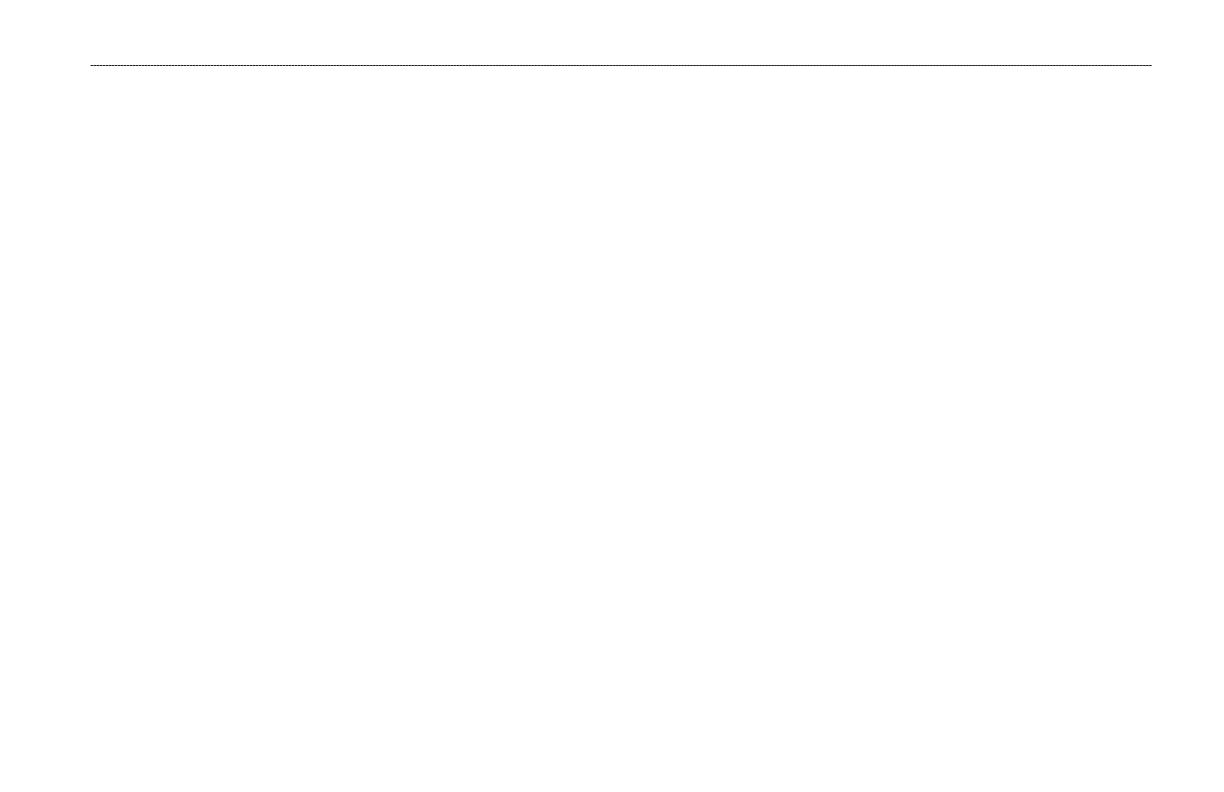
GPS 152H Användarhandbok 15
Inställningar
Riktning – välj den referens som används vid beräkning av
kursinformation.
Auto missvisn – anger den magnetiska missvisningen automatiskt
för platsen.
Sann – anger geogrask nord som kursreferens.
Nät – anger nord i rutnätet som kursreferens (000º).
Egen missvisn. – du kan själv ange värdet på magnetisk variation.
Dst, fart och höjd – här denieras måttenheterna för distans, fart och
höjd i nautiska, brittiska eller metriska format.
Djup – här denieras måttenheterna för djup.
Temp – här denieras måttenheterna för temperatur.
Använda kommunikationsiken
På kommunikationsiken kan du ange vilket indata-/utdataformat som
ska användas när din enhet ansluts till andra enheter, som NMEA 0183-
enheter, en dator eller en annan GPS 152H.
•
◦
◦
◦
◦
•
•
•
Från en huvudsida trycker du två gånger på Menu och markerar Com.
Garmins dataöverföring – hanterar in- och utdata av Garmins
data vid kommunikation med Garmins programvara, som
MapSource
®
. Det nns elva överföringslägen att välja bland: Värd,
Begär almanacksdata, Begär waypointlarm, Begär rutter, Begär
spår, Begär waypoints, Skicka almanack, Skicka larmade wpts,
Skicka rutter, Skicka spår och Skicka waypoints.
Annan DGPS (differential-GPS) – (endast indata) ger
anslutningsmöjligheter för DGPS-mottagare från tredje part.
RTCM in/NMEA ut – tillåter DGPS-indata med ett RTCM-
standardformat och ger även NMEA 0183 version 2.3-utdata.
NMEA in/NMEA ut – hanterar in- och utdata för vanliga
NMEA 0183-data och har stöd för NMEA-ekolodsindata för DPT-,
MTW- och VHW-satser (vid anslutning till en ekolodsgivare).
Ingen – ger inga anslutningsmöjligheter.
Garmin DGPS – används för att ansluta GPS 152H med en
Garmin DGPS-signalmottagare.
När du väljer Garmin DGPS visas era fält där du kan kontrollera en
differentialsignalmottagare direkt från GPS 152H. Du kan ställa in så att
enheten automatiskt söker efter DGPS-signalen eller också kan du ange
signalens frekvens och överföringshastighet.
•
•
•
•
•
•

16 GPS 152H Användarhandbok
Inställningar
Så här söker du automatiskt efter en frekvens:
1. Välj Garmin DGPS i fältet Seriell data.
2. Välj
Sök i fältet Radiofyr. Enheten börjar söka.
Om du behöver starta om sökningen trycker du på
Menu och väljer
Starta om sökning.
Så här anger du frekvens och överföringshastighet manuellt:
1. Välj Garmin DGPS i fältet Seriella data.
2. Välj
Egen i fältet Radiofyr.
3. Ange önskad frekvens och överföringshastighet. I fältet
Status visas
något av följande:
Söker – försöker justera till angiven frekvens och
överföringshastighet.
Söker – söker automatiskt igenom frekvenser och
överföringshastigheter.
Tar emot – tar emot DGPS-signal och är redo för användning.
Kontr kabel – ingen anslutning till en DGPS-mottagare.
När enheten tar emot en DGPS-signal innehåller fälten SNR (signal-
brusförhållande) och Distans data. SNR-intervallet är 0 dB till 30 dB,
där 30 dB är bäst. Fältet Distans kan antingen visa eller inte visa data,
beroende på om signalen sänds från DGPS-platsen.
•
•
•
•
Använda larmiken
Du kan ställa in enheten på att avge ett ljudlarm när vissa villkor uppfylls.
Som standard är alla larm avstängda förutom ankomstlarmet.
Från en huvudsida trycker du två gånger på Menu och markerar Larm.
Draggning – ställ in ett larm som avges när du överskrider ett
angivet driftavstånd.
Ankomst – ställ in ett larm som avges när du kommer inom ett
visst avstånd eller tid från en destinationswaypoint. Välj Dist
(distans) eller Tid för att ställa in om ankomstlarmet ska utlösas för
avstånd till ankomst eller tid till ankomst.
Ur kurs – ställ in ett larm som avges när du benner dig ur kurs
med ett visst avstånd.
Klocka – ställ in ett larm med systemklockan (GPS). Enheten
måste vara påslagen för att klocklarmet ska fungera.
Grunt vattn – ställ in ett larm som avges när djupet är mindre än
det angivna värdet.
Djupt vatten – ange ett larm som ljuder när djupet är större än det
angivna värdet.
•
•
•
•
•
•
Sidan laddas ...
Sidan laddas ...
Sidan laddas ...
Sidan laddas ...
Sidan laddas ...
Sidan laddas ...
Sidan laddas ...
Sidan laddas ...
Sidan laddas ...
Sidan laddas ...
Sidan laddas ...
Sidan laddas ...
-
 1
1
-
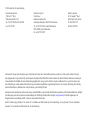 2
2
-
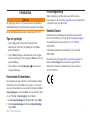 3
3
-
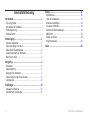 4
4
-
 5
5
-
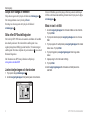 6
6
-
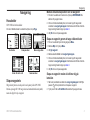 7
7
-
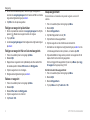 8
8
-
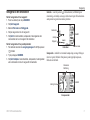 9
9
-
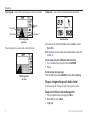 10
10
-
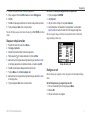 11
11
-
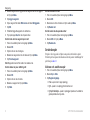 12
12
-
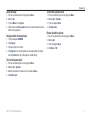 13
13
-
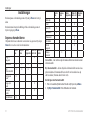 14
14
-
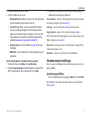 15
15
-
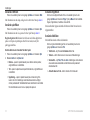 16
16
-
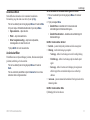 17
17
-
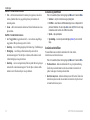 18
18
-
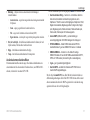 19
19
-
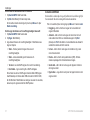 20
20
-
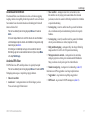 21
21
-
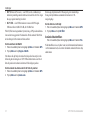 22
22
-
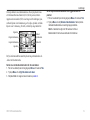 23
23
-
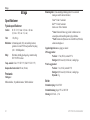 24
24
-
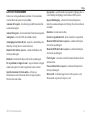 25
25
-
 26
26
-
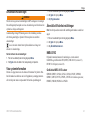 27
27
-
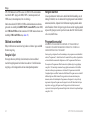 28
28
-
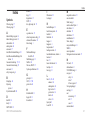 29
29
-
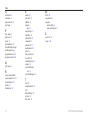 30
30
-
 31
31
-
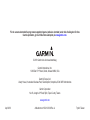 32
32
Garmin GPS152H Användarmanual
- Typ
- Användarmanual
- Denna manual är också lämplig för
Relaterade papper
-
Garmin GPS152H Användarmanual
-
Garmin GPS 190-01219-91 Användarmanual
-
Garmin GPS 72H Användarmanual
-
Garmin GPS 152H Installationsguide
-
Garmin eTrex Summit HC Användarmanual
-
Garmin GPS 72H Användarmanual
-
Garmin eTrex® H Snabbstartsguide
-
Garmin GPSMAP® 276Cx Användarguide
-
Garmin GPSMAP® 276Cx Bruksanvisning
-
Garmin eTrex Vista H Användarmanual